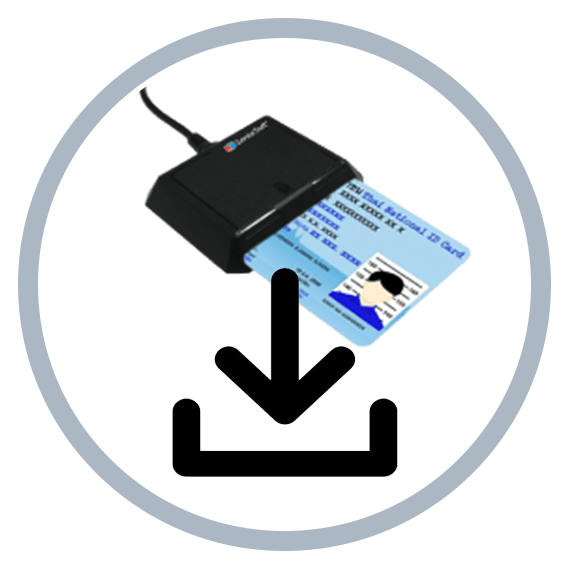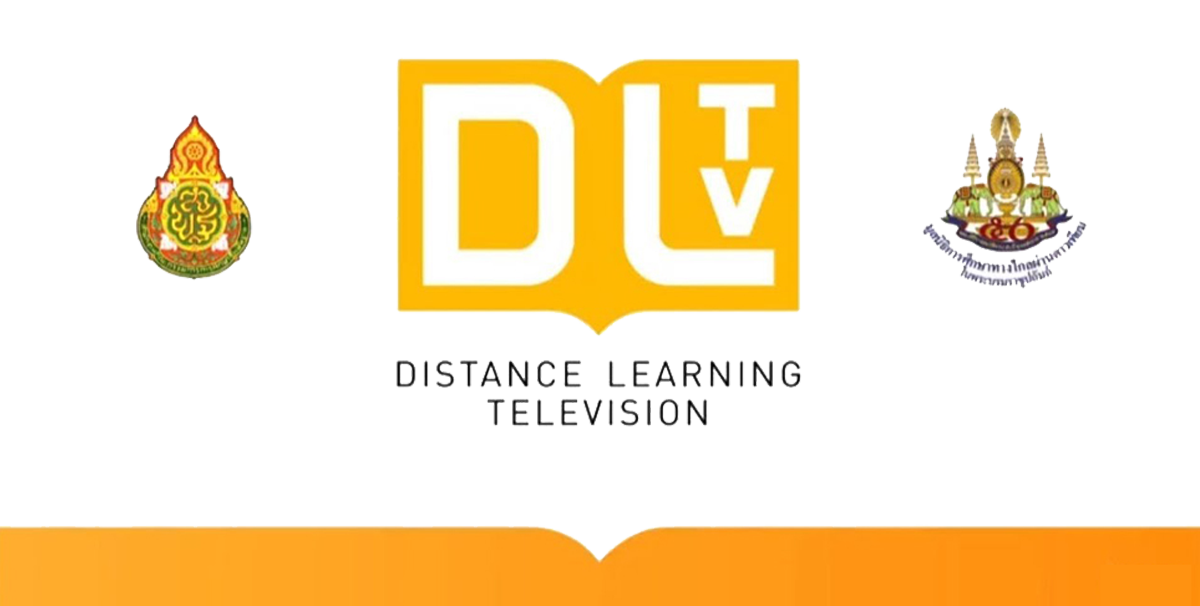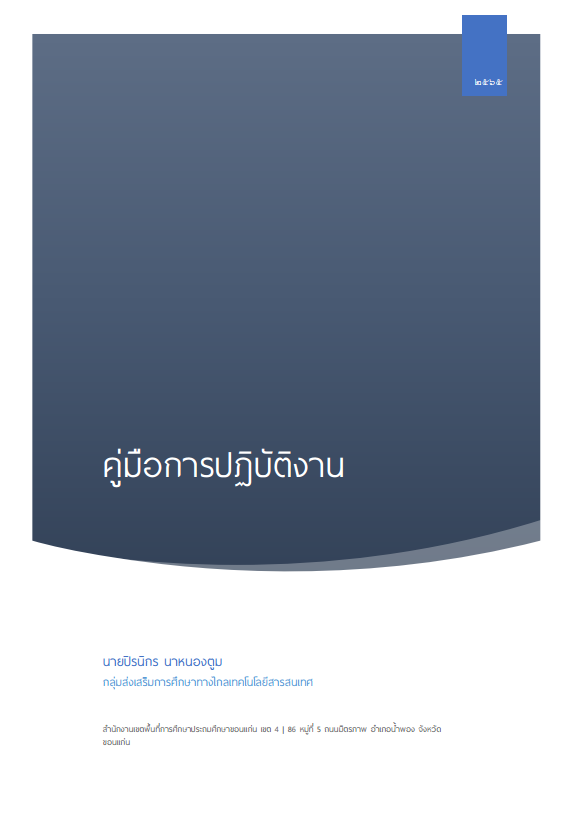Information
ข้อมูลนักเรียนรายบุคคล ( DMC ) 10 มิถุนายน 2566
ข้อมูลสิ่งก่อสร้าง ( BOBEC ) ปีการศึกษา 2566
ข้อมูลเพื่อการบริหาร ( EMIS ) ปีการศึกษา 2566
ข้อมูลที่เกี่ยวข้อง
- ข้อมูล/รายชื่อโรงเรียน/กลุ่มโรงเรียน/อำเภอ
- โรงเรียนและขนาดโรงเรียน
- โรงเรียนขยายโอกาส
- โรงเรียนที่เปิดสอนชั้นอนุบาล1-3
- โรงเรียนขนาดเล็ก
- โรงเรียนคู่ขนาน
- โรงเรียนจิตศึกษา
- โรงเรียนคุณภาพ
- โรงเรียนชุมชนแห่งการเรียนรู้
- โรงเรียนจัดการเรียนแบบ Open Approach
- โรงเรียนสองภาษา
- โรงเรียนแกนนำจัดกิจกรรมแนะแนว
- โรงเรียนที่จัดการศึกษาปฐมวัยแนวนวัตถกรรม
ขั้นตอนการการดำเนินการ
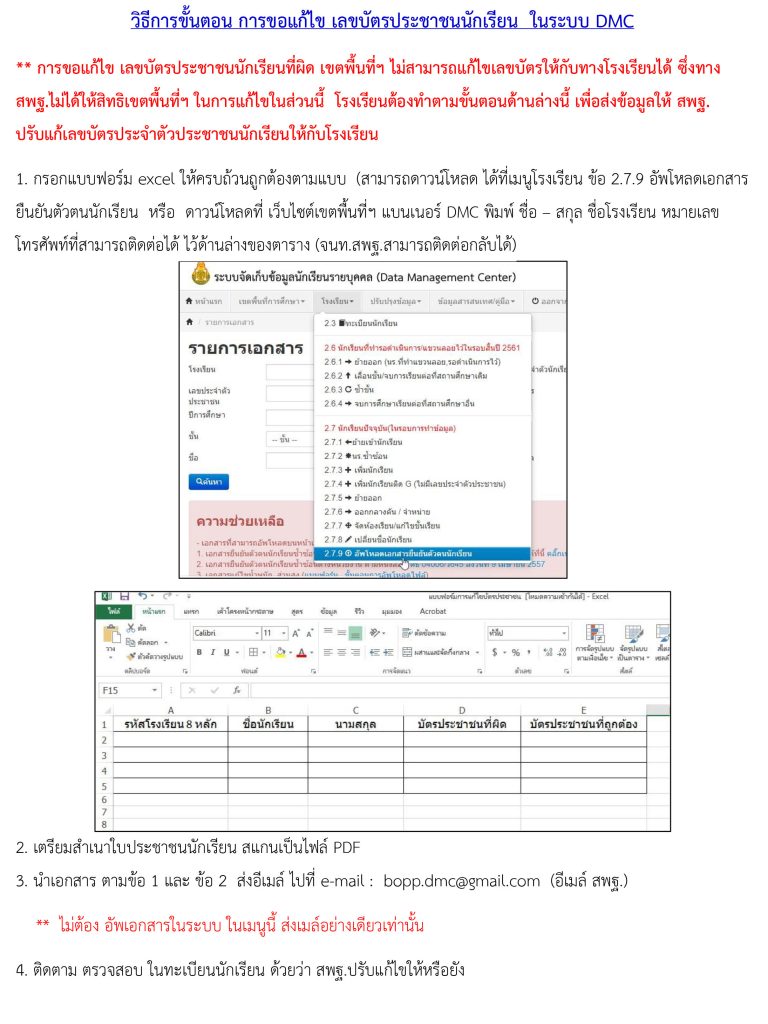

การจัดเก็บข้อมูลนักเรียนรายบุคคล ( Data Management Center : DMC )
การจัดเก็บข้อมูลแบ่งเป็น 3 ระยะ
ระยะที่ 1 รอบต้นปีการศึกษา
ระยะที่ 2 รอบต้นเทอมที่ 2
ระยะที่ 3 รอบสิ้นปีการศึกษา
แนวทางการทำข้อมูล
ระยะที่ 1 รอบต้นปีการศึกษา
1.ที่เมนู 2.2 ข้อมูลพื้นฐานโรงเรียน เพื่อแก้ไขจำนวนห้องเรียนและชั้นเรียนที่เปิดสอนในรอบต้นปีการศึกษา รวมถึงตรวจสอบข้อมูลพื้นฐานโรงเรียนในหัวข้ออื่นและแก้ไขให้ถูกต้อง
2. ที่เมนู 2.8 จำนวนนักเรียนแยกชั้น, เพศ เพื่อตรวจสอบจำนวนนักเรียน และข้อมูลตั้งต้นในรอบต้นปีการศึกษา
3. ตรวจสอบข้อมูลนักเรียนคงค้างปีการศึกษาเดิม ดังนี้
– เมนู 2.4 รายชื่อนักเรียนที่ทำรอดำเนินการในปีการศึกษาที่แล้ว เพื่อตรวจสอบว่ามีนักเรียนคนไหน ที่มาเรียนในปีการศึกษานี้ ให้ดำเนินการดังนี้
– ข้อมูลต่อเนื่องจากเมนู 2.4 นักเรียนที่มาขอลาออกไปแล้วแต่ยังค้างอยู่ปีเก่า ให้ทำข้อมูลในเมนู 2.6.1 เพื่อนำนักเรียนออกจากรายชื่อ
– ข้อมูลต่อเนื่องจากเมนู 2.4 หากนักเรียนคนไหนเลื่อนชั้นและเรียนต่อที่เดิม ให้ทำข้อมูลใน เมนู 2.6.2
– ข้อมูลต่อเนื่องจากเมนู 2.4 หากนักเรียนคนไหนซ้ำชั้น ให้ทำข้อมูลในเมนู 2.6.3
– ข้อมูลต่อเนื่องจากเมนู 2.4 หากนักเรียนคนไหนจบชั้น ป.6/ม.3/ม.6(ปวช.3) ออกไปจากโรงเรียนแล้ว ให้ทำข้อมูลในเมนู 2.6.4
– นักเรียนคนไหนที่ยังไม่มาเรียน ให้ติดตามและพิจารณาจำหน่ายในภายหลัง(รอบ 10 พ.ย.)
4. การย้ายเข้า/ย้ายออก ข้อมูลรายคนในขณะนี้ต้องเป็น นร.ที่มีตัวตน ศึกษาอยู่ในโรงเรียน ณ วันที่ 10
มิถุนายน เท่านั้น
– นักเรียนเข้าใหม่ เมนู 2.7.1 เพื่อนำเข้าข้อมูลนักเรียนที่อยู่ในระบบ DMC อยู่แล้วเข้ามาในโรงเรียน (เด็กเก่าในระบบ dmc จากโรงเรียนอื่น,เลข G ที่มีข้อมูลในระบบ DMC สามารถกรอกในเมนูนี้ได้)
– นักเรียนเข้าใหม่ เมนู 2.7.3 เพื่อกรอกข้อมูลใหม่ทั้งหมด (สาเหตุเพราะไม่เคยมีข้อมูลใน DMC, มาจากสังกัดอื่น)
– นักเรียนเข้าใหม่ เมนู 2.7.4 เพื่อนำเข้าเด็ก G ที่พึ่งขอใหม่จากระบบ Gcode (เป็นเด็กที่ไม่มีบัตรประจำตัวประชาชน หรือหลักฐานทางทะเบียนราษฎร และไม่เคยมีข้อมูลอยู่ในระบบ DMC)
– เมนู 2.7.5 นักเรียนที่มาขอทำย้ายออกในช่วงก่อนวันที่ 10 มิถุนายน
– เมนู 2.7.6 ออกกลางคัน/จำหน่าย ให้ปรึกษาเขตพื้นที่การศึกษาก่อนดำเนินการ
– เมนู 2.7.7 สามารถใช้จัดห้องเรียนนักเรียนได้ หรือสามารถทำรายคนในเมนู 2.3
– เมนู 2.7.8 เปลี่ยนชื่อนักเรียน โรงเรียนไม่สามารถแก้ไขชื่อนามสกุลในเมนู 2.3 ได้ ต้องแก้ไข ใน เมนูนี้เท่านั้น
ในระบบไม่รับเรื่องแก้ไขชื่อ นามสกุลทาง Email และห้ามอัพโหลดไฟล์แก้ไขชื่อเข้าไปในระบบ
– ส่งแก้ไขเลขบัตรประชาชนทางอีเมล์เท่านั้น (ดูรายละเอียดในเมนู 2.7.9) หยุดรับเรื่องแก้ไขในวันที่ 10 มิถุนายน เวลา 16.30 น.
ระยะที่ 2 รอบต้นเทอมที่ 2
1. ทำข้อมูลพื้นฐานโรงเรียน จำนวนห้องเรียน วันที่ก่อตั้ง พิกัดโรงเรียน ข้อมูลไฟฟ้า ประปา อินเทอร์เน็ต และข้อมูลพื้นฐานอื่นๆให้ตรวจสอบและปรับปรุงให้มีความสมบูรณ์ ครบถ้วน และถูกต้อง
2. ย้ายนักเรียนเข้า ย้ายนักเรียนออก ทำให้ข้อมูลเป็นปัจจุบัน
3. นักเรียนที่ต้องแก้ไขชื่อ นามสกุล ให้แก้ไขที่เมนู 2.7.8
2.4. การแก้ไขบัตรประชาชน ต้องส่งอีเมลไปที่ bopp.dmc@gmail.com เท่านั้น อัพโหลดในหน้าเว็บจะไม่ได้รับการแก้ไข
(ดูรายละเอียดได้ที่นี่ https://bit.ly/3g3ddDJ
ระยะที่ 3 รอบสิ้นปีการศึกษา
1. ส่งแก้ไขเลขบัตรประชาชนทางอีเมล์เท่านั้น หยุดแก้ไขในวันที่ วันที่ 30 เมษายน เวลา 16.30 น.
2. ข้อมูลรายคนในรอบสิ้ปีการศึกษาต้องเป็น นร.ที่สอบปลายภาคเรียนที่โรงเรียนเท่านั้น
3. นักเรียนที่มาสมัครใหม่ในปีการศึกษาใหม่ ห้ามกรอกเข้าระบบตอนรอบนี้
4. ย้ายเข้า/เพิ่ม ให้เข้าเฉพาะนักเรียนที่สอบปลายภาคของปีการศึกษานี้กับทางโรงเรียนเท่านั้น
5. ออกกลางคัน ให้ปรึกษาเขตพื้นที่การศึกษาก่อนดำเนินการ
6. นักเรียนที่สอบปลายภาค ที่โรงเรียนให้ทำข้อมูลสิ้นปีในเมนู 3.2.2, 3.2.2.1, 3.2.2.2 ตามลำดับ
ข้อแนะนำ
1.โรงเรียนที่มีการเปลี่ยนแปลงผู้บริหารโรงเรียน
1.1. ให้จัดทำคำสั่งแต่งตั้งเจ้าหน้าที่ข้อมูลโรงเรียน เป็นผู้รับผิดชอบ จำนวน 1 คน และหากยังไม่เคยลงทะเบียนเป็นผู้ใช้งาน ก็ให้ลงทะเบียนเป็นผู้ใช้งานในระดับ SCHOOL_MANAGER ให้เรียบร้อย และรอการอนุมัติให้ใช้งาน
1.2. ผู้อำนวยการโรงเรียนที่ได้ย้ายไปโรงเรียนแห่งใหม่ ให้ลงทะเบียน เป็น ผู้ใช้งานในระดับ SCHOOL_DIRECTOR ในโรงเรียนปัจจุบัน แล้วรอการอนุมัติให้ใช้งาน
1.3.การลงทะเบียนเป็นผู้ใช้งานทั้ง 2 กรณี ข้างต้นหากเป็นผู้ที่เคยลงทะเบียนใช้งานในระบบ DMC ที่โรงเรียนเดิมก่อนย้ายมาโรงเรียนปัจจุบัน จะต้องแจ้งให้ทางสำนักงานเขตยกเลิกและลบข้อมูลเดิมออกก่อนจึงจะสามารถลงทะเบียนใหม่ได้ และทางสำนักงานเขตพื้นที่จะตรวจสอบรายละเอียดและอนุมัติ จึงจะสามารถเข้าใช้งานดำเนินการต่างๆได้ ( อ้างอิงจาก คู่มือ แนวทางการบริหารจัดการระบบจัดเก็บข้อมูลนักเรียนรายบุคคล Data Management Center (DMC) ปีการศึกษา 2565 หน้า 2 )
2.ให้ผู้ใช้งานทุกคนทุกระดับที่ลงทะเบียนแล้วตรวจสอบข้อมูลผู้ใช้งานของตนให้เป็นปัจจุบัน โดยเฉพาะอย่างยิ่งข้อมูลการติดต่อ และเบอร์โทรศัพท์มือถือ
3.กำหนดให้โรงเรียนลงทะเบียนได้โรงเรียนละ 2 คนเท่านั้น (SCHOOL_MANAGER 1 คน และSCHOOL_DIRECTOR 1 คน)
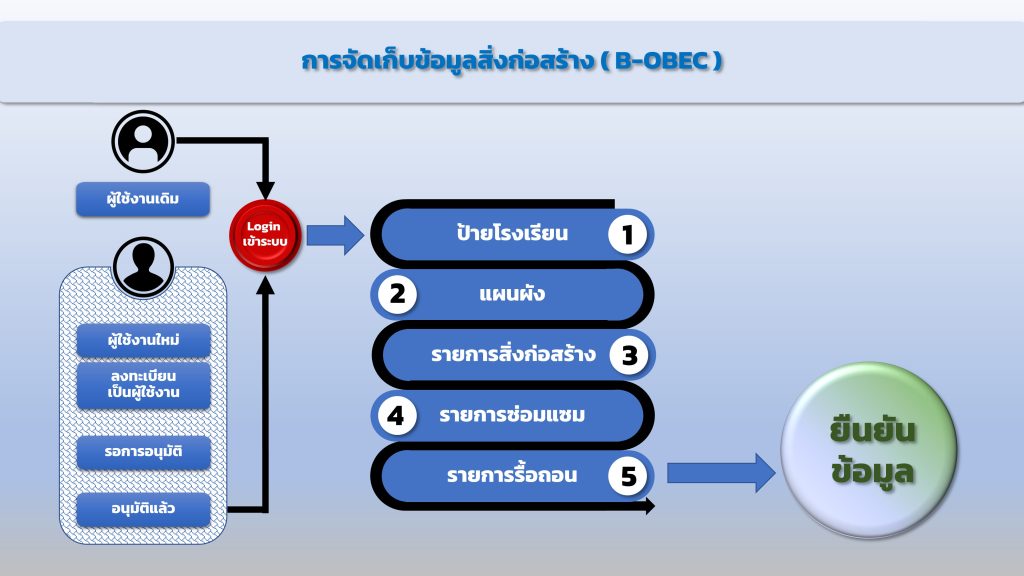
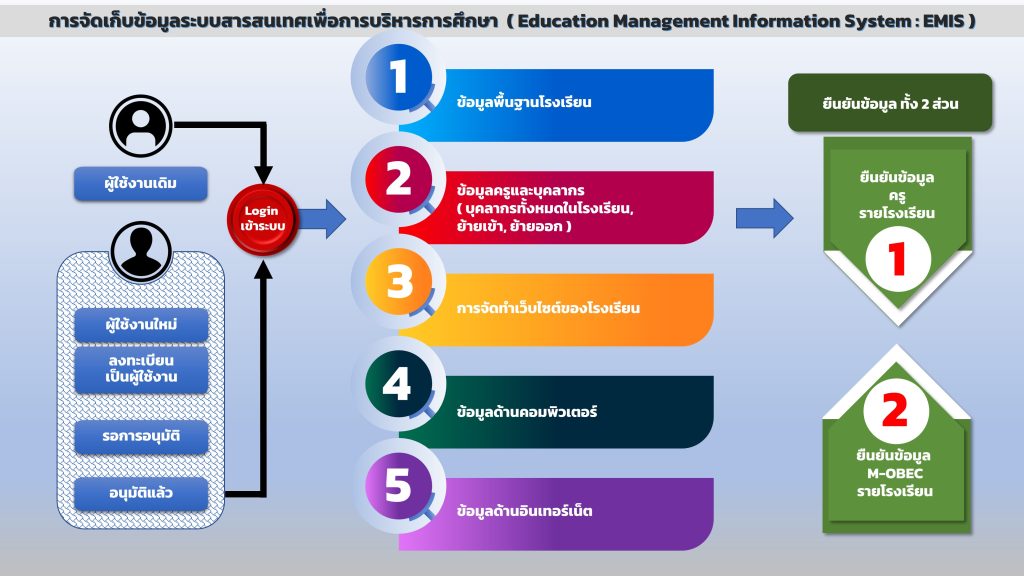
ObecMail.go.th
ขั้นตอนการขอใช้อีเมล์ภาครัฐ (OBEC Mail) สำหรับการใช้งานระบบการจัดซื้อจัดจ้างภาครัฐ (e-GP)
1.เข้าสู่เว็บไซต์ www.obecmail.obec.go.th/
2.คลิกเลือก ส่งคำร้องขอ Mailbox หรือ CreateUserOBEC@MAIL Register
3.กรอกข้อมูลของท่านให้ครบถ้วน
4.กดปุ่ม Submit
ตรวจสอบข้อมูลจากหน้าต่างโต้ตอบ และจดบันทึกข้อมูลอีเมล์ของท่านไว้เป็นความลับ หากระบบแจ้งว่า ได้มีการลงทะเบียนแล้ว กรุณาติดต่อผู้ดูแลระบบ เพื่อขอทราบอีเมล์และรหัสผ่านเดิมได้ที่ กลุ่ม DLict
เมื่อท่านได้รับอีเมล์และรหัสผ่านแล้ว ท่านสามารถตรวจสอบอีเมล์ได้ที่ www.obecmail.obec.go.th/ หลังจากท่านส่งคำร้องขอไปแล้ว ระบบจะแจ้งที่อยู่ Email Address พร้อม Username และ Password ในหน้าจอ ระบบจะทำการอนุมัติให้อีเมล์ท่านสามารถใช้ได้ภายใน 24 ชั่วโมง
กรณีจำไม่ได้มีหลักการจำดังนี้
ที่อยู่อีเมล์จะเป็น 3 ตัวแรกของชื่อภาษาอังกฤษ ต่อด้วย 3 ตัวแรกของนามสกุลภาษาอังกฤษ ตามด้วย วัน และ เดือน เกิด เช่น
นายสมมติ นามสมมติ วันเกิด 1 มกราคม 2520 (Sommut Namsommut 01/01/2520) อีเมล์จะเป็น somnam0101@obecmail.obec.go.th
เวลาเข้าเช็คเมล์ ชื่อผู้ใช้จะเป็น เลขประจำตัวประชาชน 13 หลัก ของนายสมมติ รหัสผ่านจะเป็น somnam0101